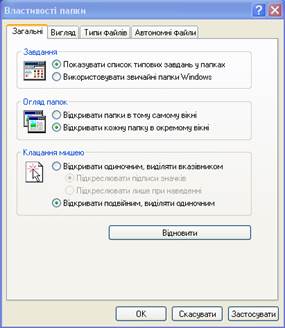Заглавная страница Избранные статьи Случайная статья Познавательные статьи Новые добавления Обратная связь КАТЕГОРИИ: ТОП 10 на сайте Приготовление дезинфицирующих растворов различной концентрацииТехника нижней прямой подачи мяча. Франко-прусская война (причины и последствия) Организация работы процедурного кабинета Смысловое и механическое запоминание, их место и роль в усвоении знаний Коммуникативные барьеры и пути их преодоления Обработка изделий медицинского назначения многократного применения Образцы текста публицистического стиля Четыре типа изменения баланса Задачи с ответами для Всероссийской олимпиады по праву 
Мы поможем в написании ваших работ! ЗНАЕТЕ ЛИ ВЫ?
Влияние общества на человека
Приготовление дезинфицирующих растворов различной концентрации Практические работы по географии для 6 класса Организация работы процедурного кабинета Изменения в неживой природе осенью Уборка процедурного кабинета Сольфеджио. Все правила по сольфеджио Балочные системы. Определение реакций опор и моментов защемления |
Розгорніть мінімізоване вікно. ⇐ ПредыдущаяСтр 2 из 2
Для цього клацніть на кнопці «Мій комп’ютер» внизу на панелі задач. 6. Закрийте вікно ( Знову відкрийте вікно папки «Мій комп’ютер» Скільки локальних дисків є на комп’ютері? Активізуйте робочий диск, наприклад, d: чи інший за вказівкою вчителя. Перевірте, чи задана властивість папок «Відкривати кожну папку в окремому вікні».
Тут же перевірте, який стиль відкривання папок заданий: подвійним (звичайний стиль) чи одним (веб-стиль) клацанням мишею. Задайте звичайний стиль. Задайте також властивість «Показувати список типових завдань у папках», якщо вона не задана. Закрийте вікно, натиснувши на ОК.
Відкрийте чотири будь-які папки в різних вікнах. По черзі активізуйте вікна папок та розташуйте їх зручно на екрані методом перетягування. Розташуйте вікна каскадом, а потім горизонтально. Для цього клацніть правою клавішею миші на вільній ділянці панелі задач і з отриманого контекстного меню виберіть потрібну команду. Змініть розміри вікон методом перетягування меж і кута. Як змінився вказівник миші на межах чи в куті вікна? Виберіть деяке вікно і розгорніть його на весь екран. Надайте йому попереднього вигляду. Виберіть деяке вікно і мінімізуйте його. Мінімізуйте ще одне вікно. Розгорніть мінімізовані вікна. Виберіть найбільш заповнену папку і змініть розміри вікна методом перетягування меж вікна чи правого нижнього кута так, щоб у вікні з’явилися смуги прокручування. Перетягуйте бігунець, щоб оглянути всю робочу область вікна. Виберіть значок папки у вікні й викличте його контекстне меню, клацнувши правою клавішею миші. Які команди є в цьому меню? Перепишіть їх у звіт. Закрийте меню, клацнувши поза ним. Викличте контекстне меню робочої області вікна «Мій комп’ютер». Перепишіть його команди у звіт. Зазначте доступні й недоступні команди. Вийдіть з меню,клацнувши за його межі. Виберіть вікно будь-якої не порожньої папки і змініть вигляд значків у ньому.
Для цього у головному меню вікна чи в контекстному меню робочої області виберіть пункт Вигляд, перейдіть до його підменю і виберіть значки в ХР (чи Великі у Вісті), потім – Список, а потім – Плитка в ХР чи Малі у Вісті. Спостерігайте за змінами в робочій області. Занотуйте у звіт назви виглядів значків, які ви застосовували. Розташуйте значки у вигляді таблиці (пункт Таблиця). Перепишіть у звіт значення властивостей декількох об’єктів: назву, тип, обсяг.
|
|||||
|
Последнее изменение этой страницы: 2017-02-17; просмотров: 138; Нарушение авторского права страницы; Мы поможем в написании вашей работы! infopedia.su Все материалы представленные на сайте исключительно с целью ознакомления читателями и не преследуют коммерческих целей или нарушение авторских прав. Обратная связь - 18.225.7.243 (0.008 с.) |
 ).
).


 Для цього виконайте команди Сервіс Властивості папки … виберіть закладку Загальні див. групу Огляд папок. Клацніть мишею навпроти «Відкривати кожну папку в окремому вікні», якщо вона не задана (на рис. 1 вона задана).
Для цього виконайте команди Сервіс Властивості папки … виберіть закладку Загальні див. групу Огляд папок. Клацніть мишею навпроти «Відкривати кожну папку в окремому вікні», якщо вона не задана (на рис. 1 вона задана).